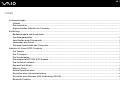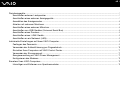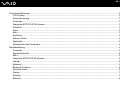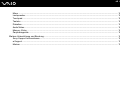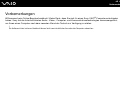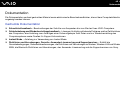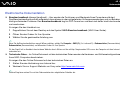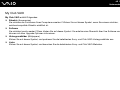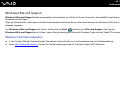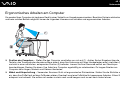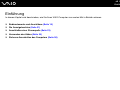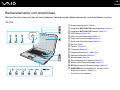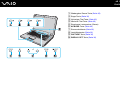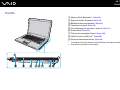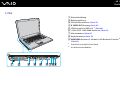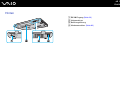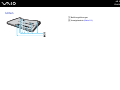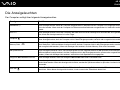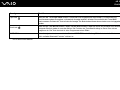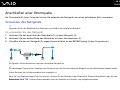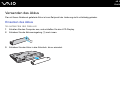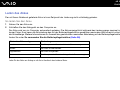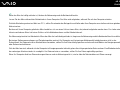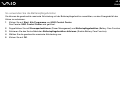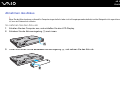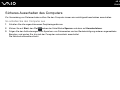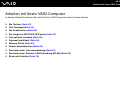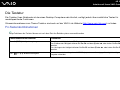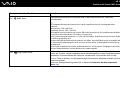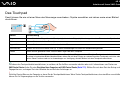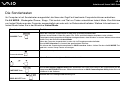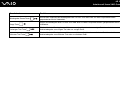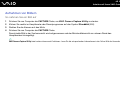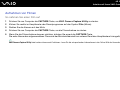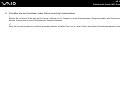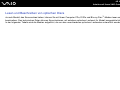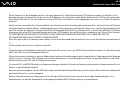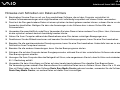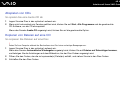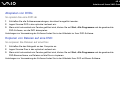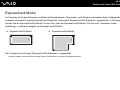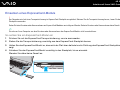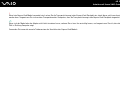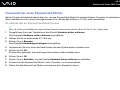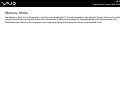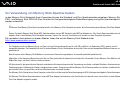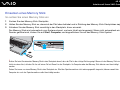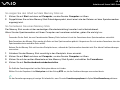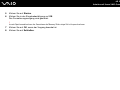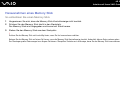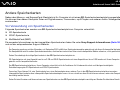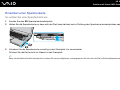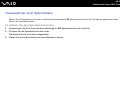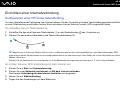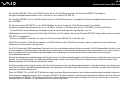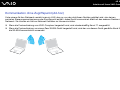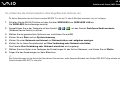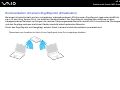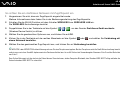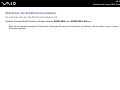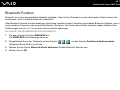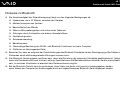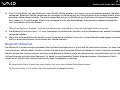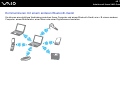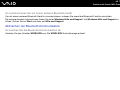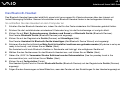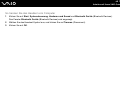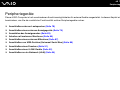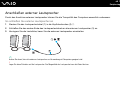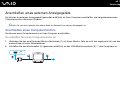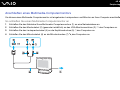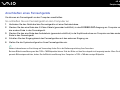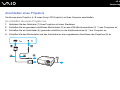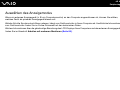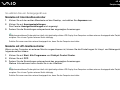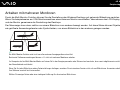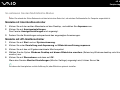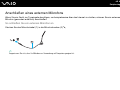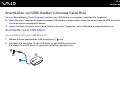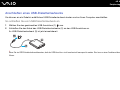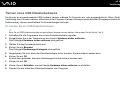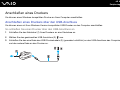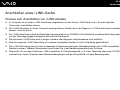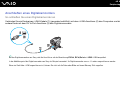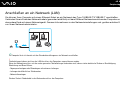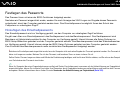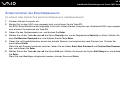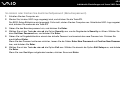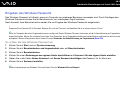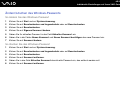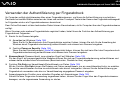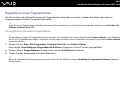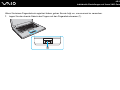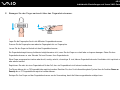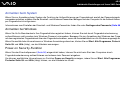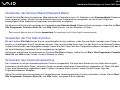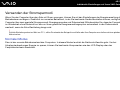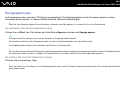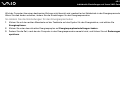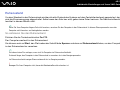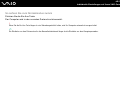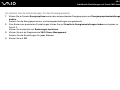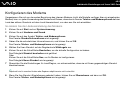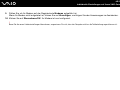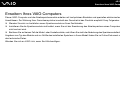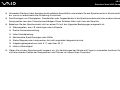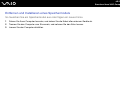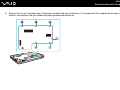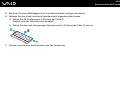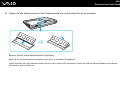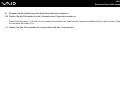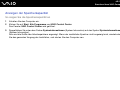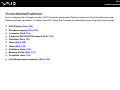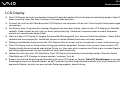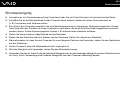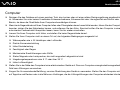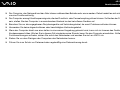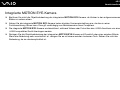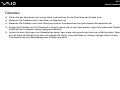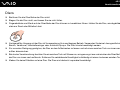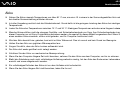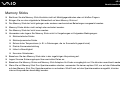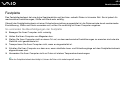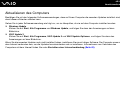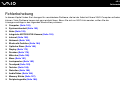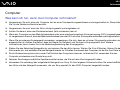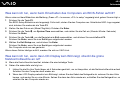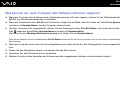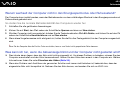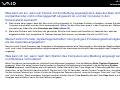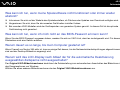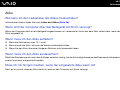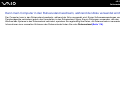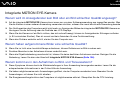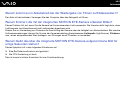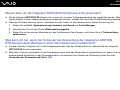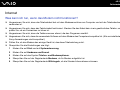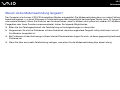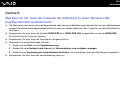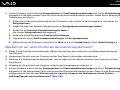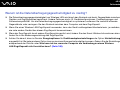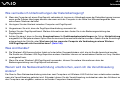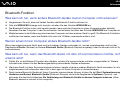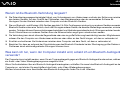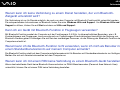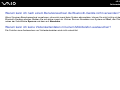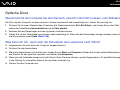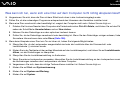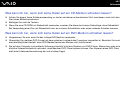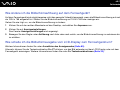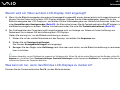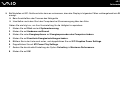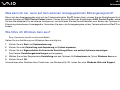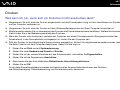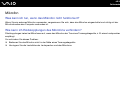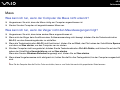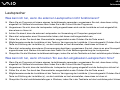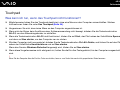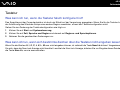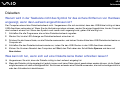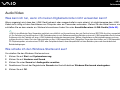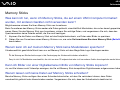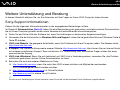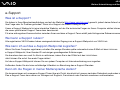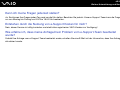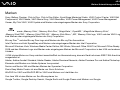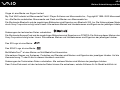Sony VGN-CR31E Bedienungsanleitung
- Kategorie
- Notizbücher
- Typ
- Bedienungsanleitung

2
nN
Inhalt
Vorbemerkungen................................................................................................................................................................6
Hinweis ........................................................................................................................................................................7
Dokumentation.............................................................................................................................................................8
Ergonomisches Arbeiten am Computer .....................................................................................................................12
Einführung........................................................................................................................................................................14
Bedienelemente und Anschlüsse...............................................................................................................................15
Die Anzeigeleuchten ..................................................................................................................................................21
Anschließen einer Stromquelle ..................................................................................................................................23
Verwenden des Akkus ...............................................................................................................................................24
Sicheres Ausschalten des Computers .......................................................................................................................30
Arbeiten mit Ihrem VAIO-Computer .................................................................................................................................31
Die Tastatur ...............................................................................................................................................................32
Das Touchpad............................................................................................................................................................34
Die Sondertasten .......................................................................................................................................................35
Die integrierte MOTION EYE-Kamera .......................................................................................................................37
Das optische Laufwerk...............................................................................................................................................40
ExpressCard-Modul ...................................................................................................................................................49
Memory Sticks ...........................................................................................................................................................53
Andere Speicherkarten ..............................................................................................................................................59
Einrichten einer Internetverbindung ...........................................................................................................................62
Einrichten einer Wireless LAN-Verbindung (WLAN) ..................................................................................................63
Bluetooth-Funktion.....................................................................................................................................................70

3
nN
Peripheriegeräte...............................................................................................................................................................77
Anschließen externer Lautsprecher ...........................................................................................................................78
Anschließen eines externen Anzeigegeräts...............................................................................................................79
Auswählen des Anzeigemodus..................................................................................................................................83
Arbeiten mit mehreren Monitoren ..............................................................................................................................85
Anschließen eines externen Mikrofons ......................................................................................................................87
Anschließen von USB-Geräten (Universal Serial Bus) ..............................................................................................88
Anschließen eines Druckers ......................................................................................................................................91
Anschließen eines i.LINK-Geräts...............................................................................................................................92
Anschließen an ein Netzwerk (LAN) ..........................................................................................................................94
Individuelle Einstellungen auf Ihrem VAIO-Computer......................................................................................................95
Festlegen des Passworts...........................................................................................................................................96
Verwenden der Authentifizierung per Fingerabdruck...............................................................................................103
Einrichten Ihres Computers mit VAIO Control Center..............................................................................................111
Verwenden der Stromsparmodi ...............................................................................................................................113
Energieverwaltung mit VAIO Power Management...................................................................................................118
Konfigurieren des Modems ......................................................................................................................................120
Erweitern Ihres VAIO-Computers...................................................................................................................................122
Hinzufügen und Entfernen von Speichermodulen ...................................................................................................123

4
nN
Vorsichtsmaßnahmen ....................................................................................................................................................131
LCD-Display.............................................................................................................................................................132
Stromversorgung .....................................................................................................................................................133
Computer .................................................................................................................................................................134
Integrierte MOTION EYE-Kamera............................................................................................................................136
Disketten ..................................................................................................................................................................137
Discs ........................................................................................................................................................................138
Akku .........................................................................................................................................................................139
Kopfhörer .................................................................................................................................................................140
Memory Sticks .........................................................................................................................................................141
Festplatte .................................................................................................................................................................142
Aktualisieren des Computers ...................................................................................................................................143
Fehlerbehebung .............................................................................................................................................................144
Computer .................................................................................................................................................................145
Systemsicherheit......................................................................................................................................................152
Akku .........................................................................................................................................................................153
Integrierte MOTION EYE-Kamera............................................................................................................................155
Internet.....................................................................................................................................................................158
Netzwerk ..................................................................................................................................................................160
Bluetooth-Funktion...................................................................................................................................................164
Optische Discs .........................................................................................................................................................169
Display .....................................................................................................................................................................173
Drucken....................................................................................................................................................................179
Mikrofon ...................................................................................................................................................................180

5
nN
Maus ........................................................................................................................................................................181
Lautsprecher ............................................................................................................................................................182
Touchpad .................................................................................................................................................................183
Tastatur....................................................................................................................................................................184
Disketten ..................................................................................................................................................................185
Audio/Video..............................................................................................................................................................186
Memory Sticks .........................................................................................................................................................187
Peripheriegeräte ......................................................................................................................................................188
Weitere Unterstützung und Beratung.............................................................................................................................189
Sony-Support-Informationen....................................................................................................................................189
e-Support .................................................................................................................................................................190
Marken .....................................................................................................................................................................192

6
nN
Vorbemerkungen
Vorbemerkungen
Willkommen beim Online-Benutzerhandbuch! Vielen Dank, dass Sie sich für einen Sony VAIO
®
-Computer entschieden
haben. Sony hat die fortschrittlichsten Audio-, Video-, Computer- und Kommunikationstechnologien zusammengeführt,
um Ihnen einen Computer nach dem neuesten Stand der Technik zur Verfügung zu stellen.
!
Die Außenansichten in diesem Handbuch können leicht vom tatsächlichen Aussehen des Computers abweichen.

7
nN
Vorbemerkungen
Hinweis
© 2008 Sony Corporation. Alle Rechte vorbehalten.
Ohne vorherige schriftliche Genehmigung dürfen dieses Handbuch und die darin beschriebene Software weder vollständig
noch in Auszügen kopiert, übersetzt oder in maschinenlesbare Form gebracht werden.
Sony Corporation übernimmt keine Gewähr für die Richtigkeit der Angaben in diesem Handbuch sowie für die Software oder
andere darin enthaltene Angaben. Jede konkludente Gewährleistung, Zusicherung marktüblicher Qualität oder Eignung für
einen bestimmten Zweck hinsichtlich des Handbuchs, der Software und anderer Angaben wird hiermit ausdrücklich
ausgeschlossen. Sony Corporation haftet unter keinen Umständen für mittelbare, unmittelbare oder spezielle Schäden sowie
für Folgeschäden, die sich aus oder in Verbindung mit diesem Handbuch ergeben, gleichgültig, ob diese aufgrund unerlaubter
Handlungen, eines Vertrages oder aus sonstigen Gründen in Verbindung mit diesem Handbuch, der Software oder darin
enthaltenen oder verwendeten Angaben entstehen.
Auf die Kennzeichnung ™ oder ® wird in diesem Handbuch verzichtet.
Sony Corporation behält sich das Recht vor, dieses Handbuch und die darin enthaltenen Informationen jederzeit ohne
Ankündigung zu ändern. Die hier beschriebene Software unterliegt den Bedingungen eines gesonderten Lizenzvertrags.

8
nN
Vorbemerkungen
Dokumentation
Die Dokumentation umfasst gedrucktes Material sowie elektronische Benutzerhandbücher, die auf dem Computerbildschirm
angezeigt werden können.
Gedruckte Dokumentation
❑ Schnellstarthandbuch – Beschreibungen der Schritte vom Auspacken bis zum Starten Ihres VAIO-Computers.
❑ Fehlerbehebung und Wiederherstellungshandbuch – Lösungen für häufig auftretende Probleme und bei Fehlfunktionen
des Computers, eine Anleitung zum Anfertigen einer Sicherungskopie Ihrer Daten und zur Wiederherstellung des
Computersystems sowie Quellen für Support-Informationen.
❑ Instant Mode – Anleitung zur Verwendung von Instant Mode.
❑ Richtlinien und Verordnungen, Garantie, Anwender-Lizenzvertrag und Supportservices – Enthält die
Garantiebedingungen, Sicherheitsbestimmungen, die Richtlinien und Verordnungen zu Modem, Wireless LAN und Wireless
WAN, die Bluetooth-Richtlinien und Verordnungen, den Anwender-Lizenzvertrag und die Supportservices von Sony.

9
nN
Vorbemerkungen
Elektronische Dokumentation
❑ Benutzerhandbuch (dieses Handbuch) – Hier werden die Funktionen und Merkmale Ihres Computers erläutert.
Das Benutzerhandbuch enthält außerdem Informationen zu den mitgelieferten Softwareanwendungen und zur Behebung
häufig auftretender Probleme. Das Benutzerhandbuch liegt im PDF-Format vor und lässt sich daher leicht durchsuchen
und ausdrucken.
So zeigen Sie das Handbuch an:
1 Doppelklicken Sie auf dem Desktop auf das Symbol VAIO-Benutzerhandbuch (VAIO User Guide).
2 Öffnen Sie den Ordner für Ihre Sprache.
3 Wählen Sie die gewünschte Anleitung aus.
✍
Wenn Sie die Benutzerhandbücher manuell öffnen möchten, wählen Sie Computer > VAIO (C:) (Ihr Laufwerk C) > Dokumentation (Documentation) >
Dokumentation (Documentation) und öffnen den Ordner für Ihre Sprache.
Für den Zugriff auf im Handbuch beschriebene Websites durch Klicken auf die mit http:// beginnenden URLs muss der Computer mit dem Internet
verbunden sein.
❑ Technische Daten – Im Online-Dokument mit den technischen Daten werden die Hardware- und Softwarekonfigurationen
Ihres VAIO-Computers beschrieben.
So zeigen Sie das Online-Dokument mit den technischen Daten an:
1 Stellen Sie eine Verbindung zum Internet her.
2 Wechseln Sie zur Support-Website von Sony unter http://www.vaio-link.com
.
✍
Eventuell liegt eine weitere Disc mit der Dokumentation des mitgelieferten Zubehörs bei.

10
nN
Vorbemerkungen
My Club VAIO
My Club VAIO enthält Folgendes:
❑ Zubehör (Accessories)
Sie möchten die Funktionen Ihres Computers erweitern? Klicken Sie auf dieses Symbol, wenn Sie wissen möchten,
welches kompatible Zubehör erhältlich ist.
❑ Software
Sie möchten kreativ werden? Dann klicken Sie auf dieses Symbol. Sie erhalten eine Übersicht über Ihre Software und
können sich über Upgrade-Optionen informieren.
❑ Hintergrundbilder (Wallpapers)
Klicken Sie auf dieses Symbol, und probieren Sie die beliebtesten Sony- und Club VAIO-Hintergrundbilder aus.
❑ Links
Klicken Sie auf dieses Symbol, und besuchen Sie die beliebtesten Sony- und Club VAIO-Websites.

11
nN
Vorbemerkungen
Windows-Hilfe und Support
Windows-Hilfe und Support bietet umfassende Informationen zur Arbeit mit Ihrem Computer, einschließlich praktischer
Hinweise und Übungen.
Über die Suchfunktion, den Index und das Inhaltsverzeichnis können Sie auf alle Informationen der Windows-Hilfe (auch im
Internet) zugreifen.
Um Windows-Hilfe und Support zu öffnen, klicken Sie auf Start und dann auf Hilfe und Support. Sie können
Windows-Hilfe und Support auch öffnen, indem Sie gleichzeitig die Microsoft Windows-Taste und die Taste F1 drücken.
Weitere Informationsquellen
❑ In der Online-Hilfe der Software finden Sie weitere Informationen zur Funktionsweise und zur Fehlerbehebung.
❑ Unter http://www.club-vaio.com
finden Sie Online-Lernprogramme für Ihre bevorzugte VAIO-Software.

12
nN
Vorbemerkungen
Ergonomisches Arbeiten am Computer
Sie werden Ihren Computer als tragbares Gerät in einer Vielzahl von Umgebungen einsetzen. Beachten Sie beim stationären
und beim mobilen Betrieb möglichst immer die folgenden Hinweise zum sicheren und ergonomischen Arbeiten:
❑ Position des Computers – Stellen Sie den Computer unmittelbar vor sich auf (1). Achten Sie bei Eingaben über die
Tastatur, das Touchpad oder die externe Maus darauf, dass Ihre Unterarme mit Ihren Handgelenken eine Linie bilden (2)
und sich in einer natürlichen, entspannten Position (3) befinden. Lassen Sie Ihre Oberarme seitlich am Oberkörper
herunterhängen. Denken Sie daran, Ihre Arbeit am Computer regelmäßig zu unterbrechen. Zu langes Arbeiten am
Computer kann Augen, Muskeln und Sehnen überlasten.
❑ Möbel und Körperhaltung – Verwenden Sie einen Stuhl mit ergonomischer Rückenlehne. Stellen Sie die Sitzhöhe so
ein, dass Ihre Füße flach auf dem Fußboden stehen. Eventuell sorgt eine Fußstütze für bequemeres Arbeiten. Sitzen Sie
entspannt und aufrecht. Sie sollten sich weder zu stark nach vorne beugen noch zu weit nach hinten lehnen.

13
nN
Vorbemerkungen
❑ Betrachtungswinkel des Computer-Displays – Das Display kann zur Einstellung der besten Position geneigt werden.
Sie können die Belastung Ihrer Augen und Ermüdung Ihrer Muskeln durch Einstellen des richtigen Display-Winkels
verringern. Stellen Sie auch die Helligkeit des Bildschirms richtig ein.
❑ Beleuchtung – Stellen Sie Ihren Computer so auf, dass Fenster und Beleuchtung keine Spiegelungen oder Reflexionen
auf dem Display verursachen. Sie können durch eine indirekte Beleuchtung helle Lichtflecken auf dem Display vermeiden.
Eine richtige Beleuchtung steigert Ihr Wohlbefinden und Ihre Effektivität.
❑ Aufstellung eines externen Monitors – Bei Verwendung eines externen Monitors sollte der Abstand zwischen Monitor
und Ihren Augen ein angenehmes Arbeiten ermöglichen. Achten Sie darauf, dass sich der Bildschirm in Augenhöhe oder
etwas darunter befindet, wenn Sie vor dem Monitor sitzen.

14
nN
Einführung
Einführung
In diesem Kapitel wird beschrieben, wie Sie Ihren VAIO-Computer zum ersten Mal in Betrieb nehmen.
❑ Bedienelemente und Anschlüsse (Seite 15)
❑ Die Anzeigeleuchten (Seite 21)
❑ Anschließen einer Stromquelle (Seite 23)
❑ Verwenden des Akkus (Seite 24)
❑ Sicheres Ausschalten des Computers (Seite 30)

15
nN
Einführung
Bedienelemente und Anschlüsse
Machen Sie sich zuerst mit den auf den folgenden Seiten gezeigten Bedienelementen und Anschlüssen vertraut.
Vorne
A Eingebautes Mikrofon (Mono)
B Integrierte MOTION EYE-Kameraanzeige (Seite 21)
C Integrierte MOTION EYE-Kamera (Seite 37)
D LCD-Display (Seite 132)
E Num lock-Kontrollanzeige (Seite 21)
F Caps lock-Kontrollanzeige (Seite 21)
G Scroll lock-Kontrollanzeige (Seite 21)
H Ein-Aus-Taste
I Tastatur (Seite 32)
J Touchpad (Seite 34)
K Fingerabdrucksensor
*
(Seite 103)
L Netzkontrollleuchte (Seite 21)
M Akkuanzeige (Seite 21)
N Kontrollanzeige für Festplatte (Seite 21)
O Memory Stick-Kontrollanzeige (Seite 21)
P SD-Speicherkarten-Kontrollanzeige (Seite 21)
Q WIRELESS-Kontrollanzeige für Wireless LAN-/
Bluetooth-Funktion
*
(Seite 21)
* Nur bei bestimmten Modellen.

16
nN
Einführung
A
Wiedergabe-/Pause-Taste (Seite 35)
B Stopp-Taste (Seite 35)
C Vorheriger-Titel-Taste (Seite 35)
D Nächster-Titel-Taste (Seite 35)
E Eingebaute Lautsprecher (Stereo)
F AV MODE-Taste (Seite 35)
G Stummschalttaste (Seite 35)
H Lautstärketasten (Seite 35)
I CAPTURE-Taste (Seite 35)
J DISPLAY OFF-Taste (Seite 35)

17
nN
Einführung
Rechts
A Memory Stick-Steckplatz
*1
(Seite 55)
B ExpressCard/34-Steckplatz (Seite 49)
C SD-Speicherkartensteckplatz (Seite 59)
D Optisches Laufwerk (Seite 40)
E Kontrollanzeige für optisches Laufwerk (Seite 21)
F Auswurftaste (Seite 40)
G Öffnung für manuellen Auswurf (Seite 169)
H USB-Anschluss (USB 2.0)
*2
(Seite 88)
I Ethernet-Netzwerkanschluss (Seite 94)
*1
Ihr Computer unterstützt Standard- und Duo-Memory Stick-Speichermedien.
*2
Unterstützung von High/Full/Low Speed.

18
nN
Einführung
Links
A Sicherheitsöffnung
B Belüftungsöffnung
C VGA-Monitoranschluss (Seite 79)
D S VIDEO OUT-Ausgang (Seite 81)
E USB-Anschlüsse (USB 2.0)
*1
(Seite 88)
F i.LINK (IEEE 1394) S400-Anschluss (Seite 92)
G Mikrofonbuchse (Seite 87)
H Kopfhörerbuchse (Seite 78)
I WIRELESS-Schalter für Wireless LAN-/Bluetooth-Funktion
*2
(Seite 63)
*1
Unterstützung von High/Full/Low Speed.
*2
Nur bei bestimmten Modellen.
Seite laden ...
Seite laden ...
Seite laden ...
Seite laden ...
Seite laden ...
Seite laden ...
Seite laden ...
Seite laden ...
Seite laden ...
Seite laden ...
Seite laden ...
Seite laden ...
Seite laden ...
Seite laden ...
Seite laden ...
Seite laden ...
Seite laden ...
Seite laden ...
Seite laden ...
Seite laden ...
Seite laden ...
Seite laden ...
Seite laden ...
Seite laden ...
Seite laden ...
Seite laden ...
Seite laden ...
Seite laden ...
Seite laden ...
Seite laden ...
Seite laden ...
Seite laden ...
Seite laden ...
Seite laden ...
Seite laden ...
Seite laden ...
Seite laden ...
Seite laden ...
Seite laden ...
Seite laden ...
Seite laden ...
Seite laden ...
Seite laden ...
Seite laden ...
Seite laden ...
Seite laden ...
Seite laden ...
Seite laden ...
Seite laden ...
Seite laden ...
Seite laden ...
Seite laden ...
Seite laden ...
Seite laden ...
Seite laden ...
Seite laden ...
Seite laden ...
Seite laden ...
Seite laden ...
Seite laden ...
Seite laden ...
Seite laden ...
Seite laden ...
Seite laden ...
Seite laden ...
Seite laden ...
Seite laden ...
Seite laden ...
Seite laden ...
Seite laden ...
Seite laden ...
Seite laden ...
Seite laden ...
Seite laden ...
Seite laden ...
Seite laden ...
Seite laden ...
Seite laden ...
Seite laden ...
Seite laden ...
Seite laden ...
Seite laden ...
Seite laden ...
Seite laden ...
Seite laden ...
Seite laden ...
Seite laden ...
Seite laden ...
Seite laden ...
Seite laden ...
Seite laden ...
Seite laden ...
Seite laden ...
Seite laden ...
Seite laden ...
Seite laden ...
Seite laden ...
Seite laden ...
Seite laden ...
Seite laden ...
Seite laden ...
Seite laden ...
Seite laden ...
Seite laden ...
Seite laden ...
Seite laden ...
Seite laden ...
Seite laden ...
Seite laden ...
Seite laden ...
Seite laden ...
Seite laden ...
Seite laden ...
Seite laden ...
Seite laden ...
Seite laden ...
Seite laden ...
Seite laden ...
Seite laden ...
Seite laden ...
Seite laden ...
Seite laden ...
Seite laden ...
Seite laden ...
Seite laden ...
Seite laden ...
Seite laden ...
Seite laden ...
Seite laden ...
Seite laden ...
Seite laden ...
Seite laden ...
Seite laden ...
Seite laden ...
Seite laden ...
Seite laden ...
Seite laden ...
Seite laden ...
Seite laden ...
Seite laden ...
Seite laden ...
Seite laden ...
Seite laden ...
Seite laden ...
Seite laden ...
Seite laden ...
Seite laden ...
Seite laden ...
Seite laden ...
Seite laden ...
Seite laden ...
Seite laden ...
Seite laden ...
Seite laden ...
Seite laden ...
Seite laden ...
Seite laden ...
Seite laden ...
Seite laden ...
Seite laden ...
Seite laden ...
Seite laden ...
Seite laden ...
Seite laden ...
Seite laden ...
Seite laden ...
Seite laden ...
Seite laden ...
Seite laden ...
Seite laden ...
Seite laden ...
Seite laden ...
Seite laden ...
Seite laden ...
-
 1
1
-
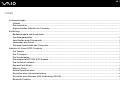 2
2
-
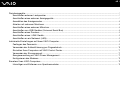 3
3
-
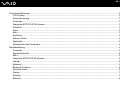 4
4
-
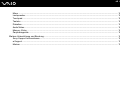 5
5
-
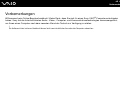 6
6
-
 7
7
-
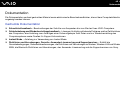 8
8
-
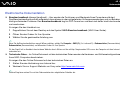 9
9
-
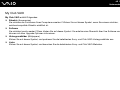 10
10
-
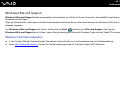 11
11
-
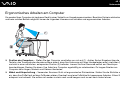 12
12
-
 13
13
-
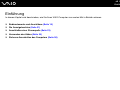 14
14
-
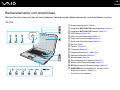 15
15
-
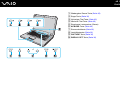 16
16
-
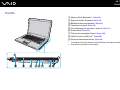 17
17
-
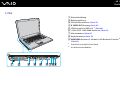 18
18
-
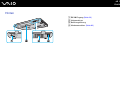 19
19
-
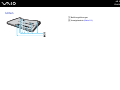 20
20
-
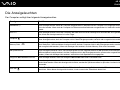 21
21
-
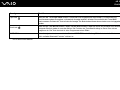 22
22
-
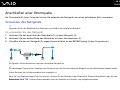 23
23
-
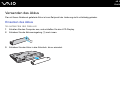 24
24
-
 25
25
-
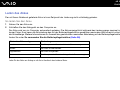 26
26
-
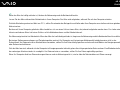 27
27
-
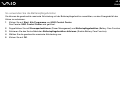 28
28
-
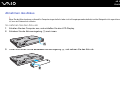 29
29
-
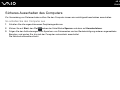 30
30
-
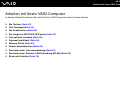 31
31
-
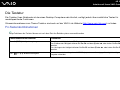 32
32
-
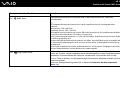 33
33
-
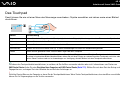 34
34
-
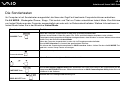 35
35
-
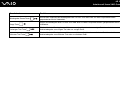 36
36
-
 37
37
-
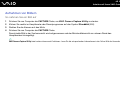 38
38
-
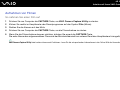 39
39
-
 40
40
-
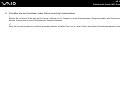 41
41
-
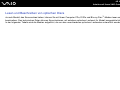 42
42
-
 43
43
-
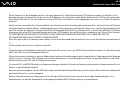 44
44
-
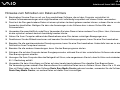 45
45
-
 46
46
-
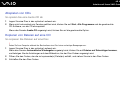 47
47
-
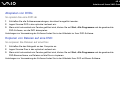 48
48
-
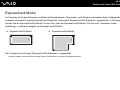 49
49
-
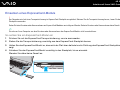 50
50
-
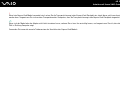 51
51
-
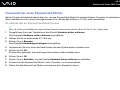 52
52
-
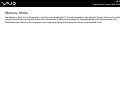 53
53
-
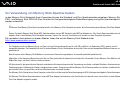 54
54
-
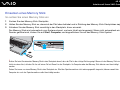 55
55
-
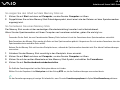 56
56
-
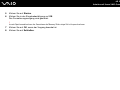 57
57
-
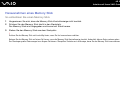 58
58
-
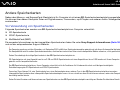 59
59
-
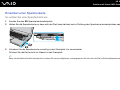 60
60
-
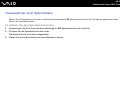 61
61
-
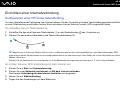 62
62
-
 63
63
-
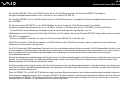 64
64
-
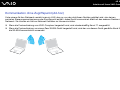 65
65
-
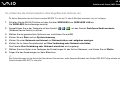 66
66
-
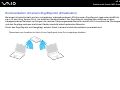 67
67
-
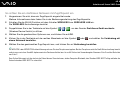 68
68
-
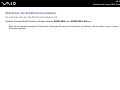 69
69
-
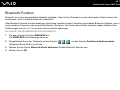 70
70
-
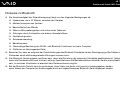 71
71
-
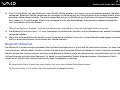 72
72
-
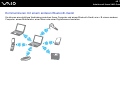 73
73
-
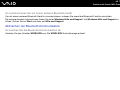 74
74
-
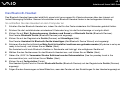 75
75
-
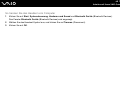 76
76
-
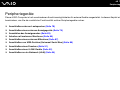 77
77
-
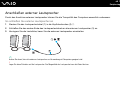 78
78
-
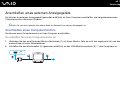 79
79
-
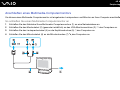 80
80
-
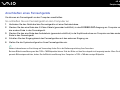 81
81
-
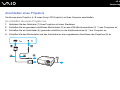 82
82
-
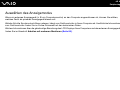 83
83
-
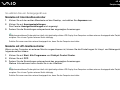 84
84
-
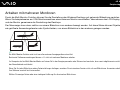 85
85
-
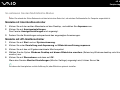 86
86
-
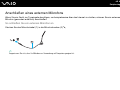 87
87
-
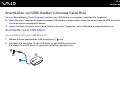 88
88
-
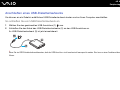 89
89
-
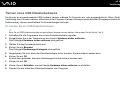 90
90
-
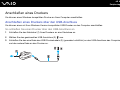 91
91
-
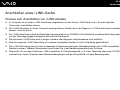 92
92
-
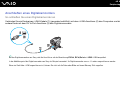 93
93
-
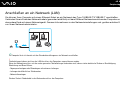 94
94
-
 95
95
-
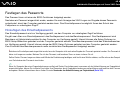 96
96
-
 97
97
-
 98
98
-
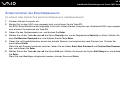 99
99
-
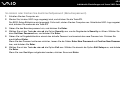 100
100
-
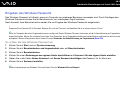 101
101
-
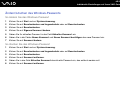 102
102
-
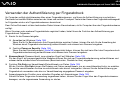 103
103
-
 104
104
-
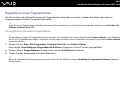 105
105
-
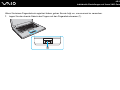 106
106
-
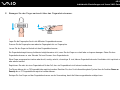 107
107
-
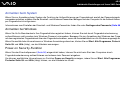 108
108
-
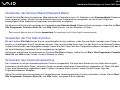 109
109
-
 110
110
-
 111
111
-
 112
112
-
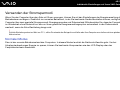 113
113
-
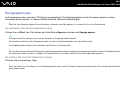 114
114
-
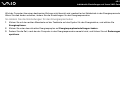 115
115
-
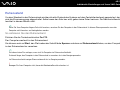 116
116
-
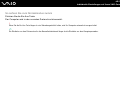 117
117
-
 118
118
-
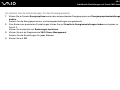 119
119
-
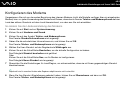 120
120
-
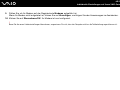 121
121
-
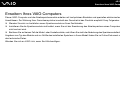 122
122
-
 123
123
-
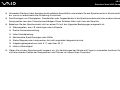 124
124
-
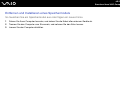 125
125
-
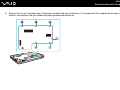 126
126
-
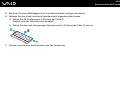 127
127
-
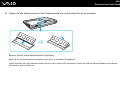 128
128
-
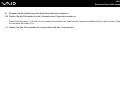 129
129
-
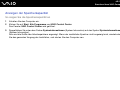 130
130
-
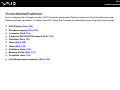 131
131
-
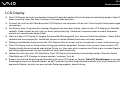 132
132
-
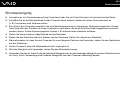 133
133
-
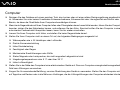 134
134
-
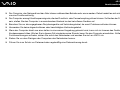 135
135
-
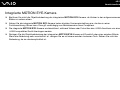 136
136
-
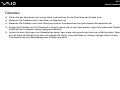 137
137
-
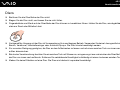 138
138
-
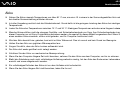 139
139
-
 140
140
-
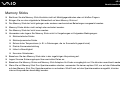 141
141
-
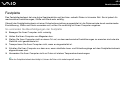 142
142
-
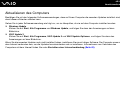 143
143
-
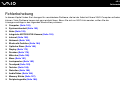 144
144
-
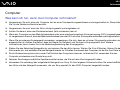 145
145
-
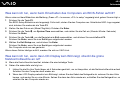 146
146
-
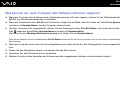 147
147
-
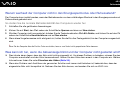 148
148
-
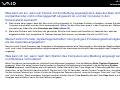 149
149
-
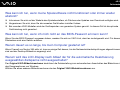 150
150
-
 151
151
-
 152
152
-
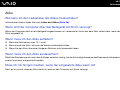 153
153
-
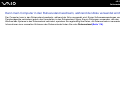 154
154
-
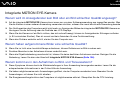 155
155
-
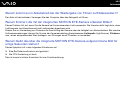 156
156
-
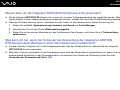 157
157
-
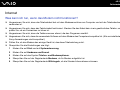 158
158
-
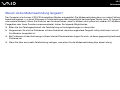 159
159
-
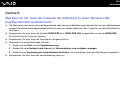 160
160
-
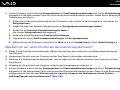 161
161
-
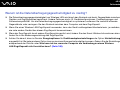 162
162
-
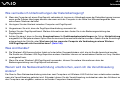 163
163
-
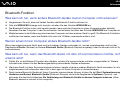 164
164
-
 165
165
-
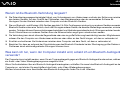 166
166
-
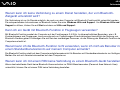 167
167
-
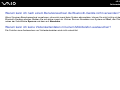 168
168
-
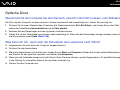 169
169
-
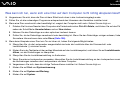 170
170
-
 171
171
-
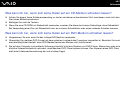 172
172
-
 173
173
-
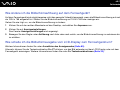 174
174
-
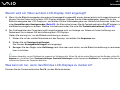 175
175
-
 176
176
-
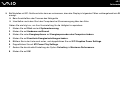 177
177
-
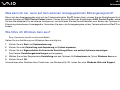 178
178
-
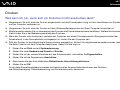 179
179
-
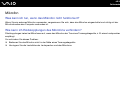 180
180
-
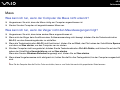 181
181
-
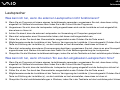 182
182
-
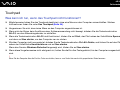 183
183
-
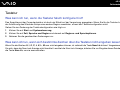 184
184
-
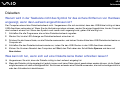 185
185
-
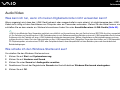 186
186
-
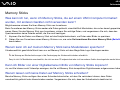 187
187
-
 188
188
-
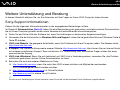 189
189
-
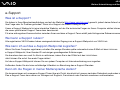 190
190
-
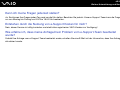 191
191
-
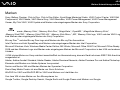 192
192
-
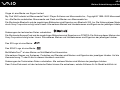 193
193
-
 194
194
Sony VGN-CR31E Bedienungsanleitung
- Kategorie
- Notizbücher
- Typ
- Bedienungsanleitung
Verwandte Papiere
-
Sony VGN-CR42S Bedienungsanleitung
-
Sony VGN-CR21E Bedienungsanleitung
-
Sony VGN-AR41MR Bedienungsanleitung
-
Sony VGN-FZ21M Bedienungsanleitung
-
Sony VGN-CR11SR Bedienungsanleitung
-
Sony VGN-FZ31M Bedienungsanleitung
-
Sony VGN-NR10E Bedienungsanleitung
-
Sony VGN-NR21Z Bedienungsanleitung
-
Sony VGN-TZ32VN Benutzerhandbuch
-
Sony VGN-SZ61XN Bedienungsanleitung